Thực tế thì việc cách giảm dung lượng file Excel là việc làm không quá khó. Nhưng có lẽ sẽ có rất nhiều người không biết đến điều này. Vậy bạn hãy tham khảo bài viết dưới đây. Bởi chúng tôi sẽ bật mí tới 4 bí quyết để chúng ta có thể dễ dàng thực hiện cách làm này.
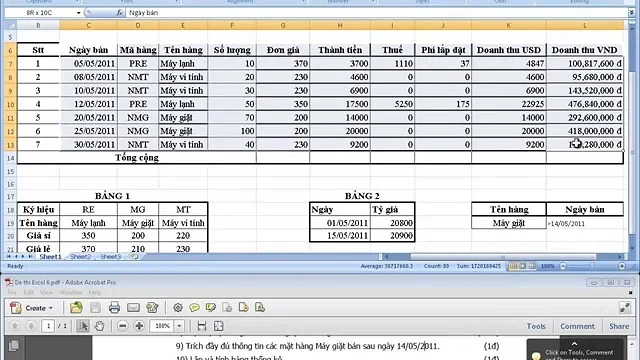
>>Xem thêm: Những Lưu Ý Quan Trọng Khi Cài Đặt Microsoft Excel 2010.
Nội dung chính
Cách loại bỏ dữ liệu hay trang tính không cần thiết.
Thường thì các file Excel có dung lượng khá lớn và chúng ảnh hưởng đến việc mở, đọc và chỉnh sửa file. Vì vậy rất nhiều người đã nghĩ đến cách giảm dung lượng file Excel. Thực tế thì chúng ta có rất nhiều cách để làm điều này nhưng một trong những cách đơn giản nhất đó là loại bỏ dữ liệu hay trang tính không cần thiết ra khỏi file.
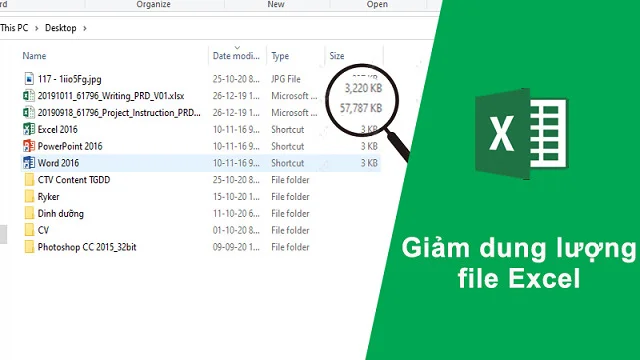
Trong trường hợp các file Excel của chúng ta có vài trang tính như trang nháp, trang tính không nối với hyperlink, dữ liệu không liên quan hay một hàm nào trong file… thì các bạn có thể xóa các trang tính này để tiết kiệm dung lượng cho file Excel của mình.
Kể cả những trang tính trống có trong Excel cũng chiếm một dung lượng đáng kể. Chính vì vậy các bạn nên giảm dung lượng file Excel bằng cách xóa các trang tính cùng các dữ liệu này. Ngoài ra chúng ta cũng có thể sao chép hoặc chuyển sang một file Excel mới. Việc làm này khá đơn giản đúng không nào?
>>Xem thêm: Tổng hợp các cách giãn dòng trong excel đơn giản
Cách giảm dung lượng file Excel bằng cách chuyển đổi file Excel sang định dạng XLSB.
Thực chất đây là một mẹo nhỏ nhưng lại rất hay và có tính hiệu quả cao trong cách giảm dung lượng file Excel được rất nhiều người áp dụng. Các bước chuyển và lưu file sẽ được thực hiện như sau:
- Bước 1: Đầu tiên chúng ta sẽ mở file Excel mà bạn muốn chuyển đổi. Sau đó mở tab File rồi chọn Save As
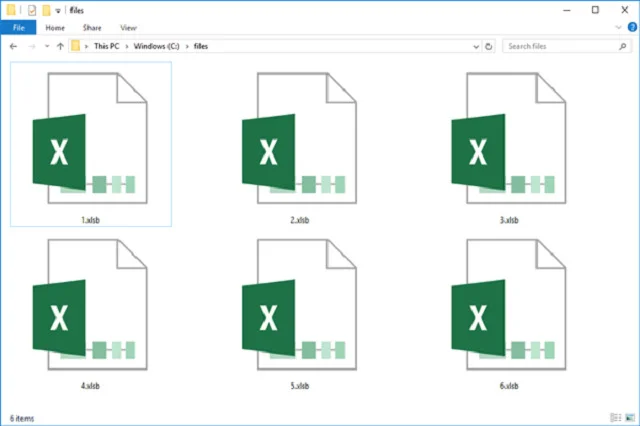
- Bước 2: Khi phần giao diện của Save As được mở, các bạn sẽ lựa chọn Browse để thực hiện việc mở hộp thoại Save As.
- Bước 3: Lúc này trong hộp thoại Save As, tại mục Save as type (nằm ở dưới phần File name), các bạn sẽ chọn định dạng Excel Binary Workbook . Chúng có đuôi là (.xlsb).
Thực tế thì việc đổi định dạng file Excel sang XLSB chính là cách chuyển đổi sang hệ nhị phân. Cách chuyển đổi này sẽ giúp chúng ta tiết kiệm được khá nhiều dung lượng. Chỉ với 3 bước đơn giản thì chẳng tội gì chúng ta không áp dụng đúng không các bạn?
Cách giảm dung lượng file Excel bằng cách loại bỏ hàm hoặc công thức dư thừa.
Nếu trong file Excel của chúng ta có quá nhiều công thức hoặc quá nhiều hàm thì chúng sẽ làm cho file Excel tăng dung lượng lên rất nhiều. Vì vậy mà trong trường hợp chúng ta sử dụng xong công thức và đã có kết quả thì các bạn nên xóa các hàm và công thức đó đi. Chúng ta chỉ lấy lại kết quả đơn thuần giúp tiết kiệm dung lượng cho file. Cách làm được thực hiện như sau:
- Bước 1: Đầu tiên chúng ta sẽ chọn toàn bộ phần trang tính hoặc cả miền dữ liệu mà bạn muốn bỏ công thức.
- Bước 2: Tiếp đến là nhấn phím F5.
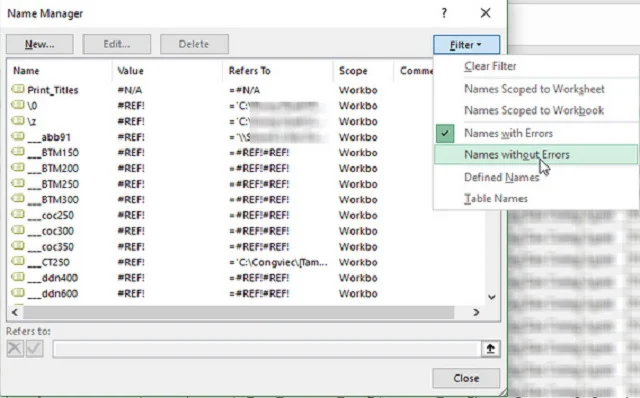
- Bước 3: Lúc này hộp thoại Go To sẽ được mở, bạn sẽ lựa chọn Special rồi nhấn OK nằm ở bên trái.
- Bước 4: Tại thoại Go To Special, các bạn sẽ tích vào ô Formulas rồi nhấn OK để hoàn thành. Khi đã nhấn OK xong, thì tất cả các ô có chứa hàm và kể cả các công thức sẽ được bôi đen. Chúng ta sẽ tiếp tục thực hiện theo những bước tiếp theo.
- Bước 5: Tiếp đến chúng ta sẽ sao chép tất cả các ô đã được chọn bằng cách dùng tổ hợp phím Ctrl + C.
- Bước 6: Sau đó chúng ta sẽ mở tab Home ở trong nhóm công cụ Clipboard rồi nhấn vào ô Paste hoặc cũng có thể sử dụng tổ hợp phím Ctrl + V.
- Bước 7: Cuối cùng là chọn Paste Value là xong.
Đến đây thì tất cả các ô có chứa các công thức giờ sẽ chỉ có chứa các giá trị số. Đây cũng là lúc file Excel của bạn được giải phóng một dung lượng đáng kể. Chúng tôi tin chắc rằng các bạn sẽ hài lòng.
>>Tham khảo: Hướng dẫn cách chỉnh file excel vừa trang a4 cho người mới tìm hiểu
Cách giảm dung lượng file Excel bằng cách nén ảnh trong file
Thường thì các file ảnh luôn chiếm một lượng dung lượng lớn. Chính vì vậy cách làm tối ưu nhất để giảm dung lượng cho các file này là chúng ta nên nén các file ảnh. Tuy nhiên, việc làm này sẽ có nhược điểm là chất lượng hình ảnh sẽ bị giảm đi đáng kể. Vì vậy các bạn có thể cân nhắc trước khi quyết định việc nén hay không nén.
Cách giảm dung lượng file Excel bằng cách nén ảnh thì chúng ta có thể nén trực tiếp trên Internet hoặc cũng có thể sử dụng các phần mềm chỉnh sửa chuyên biệt như sử dụng Photoshop. Đều được. Cách làm cũng không quá khó, các bạn sẽ thực hiện theo các bước sau đây:
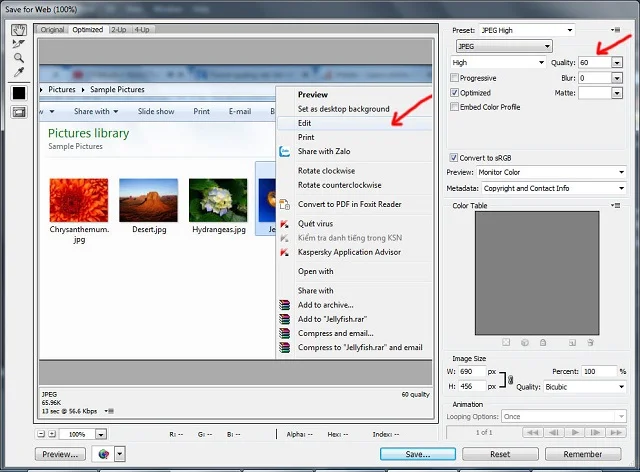
- Bước 1: Đầu tiên chúng ta sẽ chọn ảnh có trong file mà các bạn muốn nén.
- Bước 2: Tiếp đến chúng ta sẽ mở tab Picture Tools Format. Trong trường hợp không thấy thấy tab này thì có nghĩa là các bạn đã chưa chọn ảnh.
- Bước 3: Tại nhóm công cụ Adjust, chúng ta sẽ chọn tiếp Compress Picture.
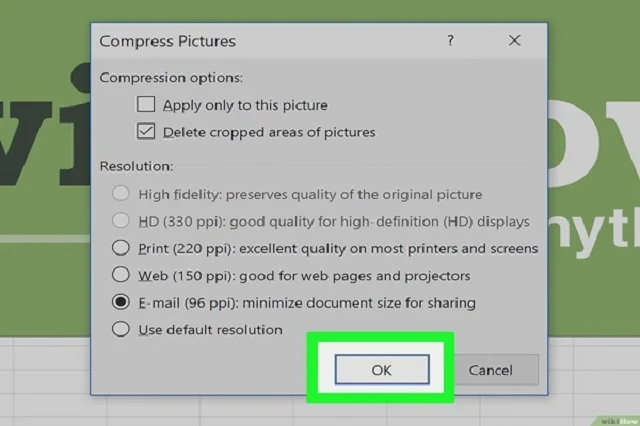
- Bước 4: Trong hộp thoại của Compress Picture, các bạn sẽ tích chọn vào Apply only to this picture. Trong trường hợp các bạn chỉ muốn nén một ảnh mà chúng ta vừa chọn hoặc để trống nếu các bạn muốn áp dụng file nén cho toàn bộ các ảnh có trong file.
- Bước 5: Tại mục resolution, chúng ta sẽ chọn tiếp E-mail (96 ppi) để có được mức độ nén cao nhất.
- Bước 6: Cuối cùng chúng ta sẽ chọn nhấn OK để hoàn thành quá trình việc nén ảnh rồi đi lưu lại file.
Trên đây là toàn bộ 4 cách giảm dung lượng file Excel đơn giản, nhanh và hiệu quả đang rất thịnh hành hiện nay. Hy vọng với những thông tin mà chúng tôi cung cấp các bạn sẽ tích lũy thêm được cho mình những kiến thức tin học bổ ích. Bởi chúng tôi tin chắc rằng trong cuộc sống cũng như trong công việc ít nhất các bạn sẽ sử dụng chúng một lần.

 Cách để Chặn quét bản quyền adobe cho bản crack photoshop
Cách để Chặn quét bản quyền adobe cho bản crack photoshop Cách reset Photoshop về mặc định trên MacOS và Windows
Cách reset Photoshop về mặc định trên MacOS và Windows Hướng dẫn khắc phục tình trạng Photoshop khởi động lâu
Hướng dẫn khắc phục tình trạng Photoshop khởi động lâu Khắc phục tình trạng Photoshop bị đơ lag khi đang sử dụng
Khắc phục tình trạng Photoshop bị đơ lag khi đang sử dụng 6+ Cách khắc phục lỗi Photoshop tự thoát đơn giản
6+ Cách khắc phục lỗi Photoshop tự thoát đơn giản Cách khắc phục lỗi Photoshop không mở được file
Cách khắc phục lỗi Photoshop không mở được file Bỏ túi mẹo bỏ gạch đỏ trong Word nhanh chóng
Bỏ túi mẹo bỏ gạch đỏ trong Word nhanh chóng Hướng dẫn cách in Excel vừa trang giấy A4
Hướng dẫn cách in Excel vừa trang giấy A4